在RV340W路由器上配置高级无线设置
目标
无线电设置用于在路由器上配置无线电天线及其属性,以便通信可以快速、无拥塞,并根据最佳网络设置进行定制。路由器上具有无线功能也允许设备作为无线接入点进行管理。路由器中的集成无线功能是一种渐进式解决方案,可降低附加无线网络设备的成本,同时在必要时提供相同的扩展机会。
高级无线设置允许无线功能为以特定数据速率运行的客户端提供服务。
本文旨在向您展示如何在RV340W路由器上配置高级无线设置。
适用设备
- RV340W
软件版本
- 1.0.01.16
配置高级无线设置
配置2.4 GHz设置
步骤1.登录基于Web的实用程序并选择Wireless > Advanced Settings。

步骤2.选择要配置的单选按钮。选项为2.4G和5G。
注意:在本例中,选择2.4G。

步骤3.选中启用帧突发复选框,使无线电在短时间内连续快速发送一系列帧。帧突发增强了客户端以更高吞吐量上传数据的能力,它使用帧间等待间隔来突发最多三个数据包序列,然后客户端必须等待所需的时间。
注意:启用此功能可能会增加下游吞吐量。

步骤4.(可选)选中Enable复选框以启用WMM No Acknowledgement。Wi-Fi多媒体(WMM)选项支持服务质量(QoS)功能,该功能用于VoIP和视频等多媒体应用。这允许多媒体应用的网络分组比常规数据网络分组具有优先级,因此允许多媒体应用运行更平滑且错误更少。此功能可提高吞吐量,但错误率更高。

步骤5.(可选)单击“设置为默认值”按钮,将数据速率复选框恢复为下面“基本速率”表中的默认值。
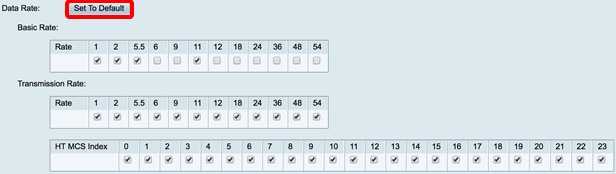
步骤6.在基本速率表中,选中2.4 GHz无线电广播的适用速率的复选框(以兆位每秒(Mbps)为单位)。默认速率为1 Mbps、2 Mbps、5.5 Mbps和11 Mbps。
注意:速率1 Mbps和2 Mbps用于仅以较低最大速率传输的传统设备。
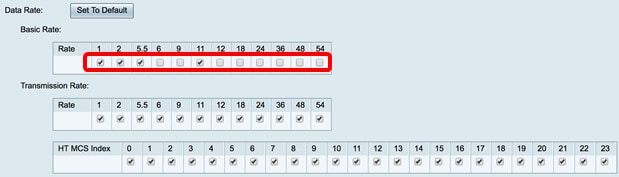
步骤7.在Transmission Rate区域,选中无线网络带宽中所需速率的复选框。默认设置是选中所有复选框。

步骤8.在HT MCS索引中,选中必要的高传输调制和编码方案索引(HT MCS)速率的复选框。MCS(也与多输入多输出(MIMO)相关)描述了天线用于创建空间流的数据速率。在802.11n中,数据流可以通过两个天线发送和接收。这样,在特定时间点传输和接收的数据位数将更多,可实现多路径信号的有效利用(这一点通常是室内覆盖中存在的一个问题)。
注意:在本例中,所有速率都经过检查,以便容纳连接到网络的传统设备。
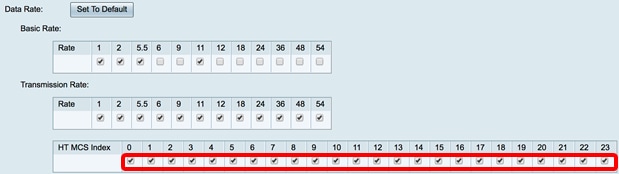
步骤9.单击CTS Protection Mode单选按钮。允许发送(CTS)保护选项启用保护机制,该机制用于在混合802.11b和802.11g环境中最小化站点之间的冲突。可用选项包括:
- 已禁用 — CTS保护模式已禁用。
- 自动 — CTS保护仅在必要时进行检查。
注意:在本例中,选择了Auto。

步骤10.在Beacon Interval字段中,输入信标帧之间传输的时间(以毫秒为单位)。定期发送信标帧以通告无线网络的存在。默认值为 100。
注意:在本例中,使用默认值100。
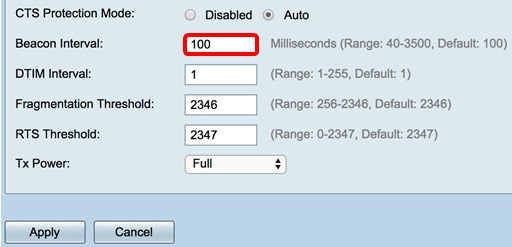
步骤11.在DTIM间隔字段中,输入1到255之间的整数。某些信标帧包括传送流量指示消息(DTIM),该消息指示客户端是否缓冲了WAP上的数据。信标计数为1时,每个信标检查DTIM消息,而计数为50时,每第50个信标检查一次。
注意:在本例中,使用默认值1。
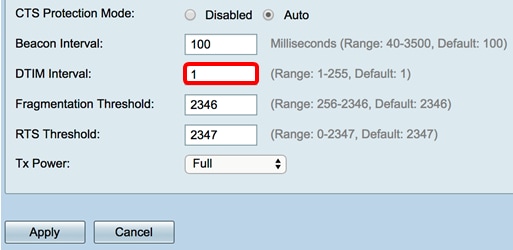
步骤12.在分段阈值字段中,输入可通过网络传输的数据包的最大大小(以字节为单位)。大于最大大小的数据包会被分段,并作为几个较小的数据包发送。除非遇到无线电干扰,否则不建议分段。
注意:在本例中,使用默认值2346。
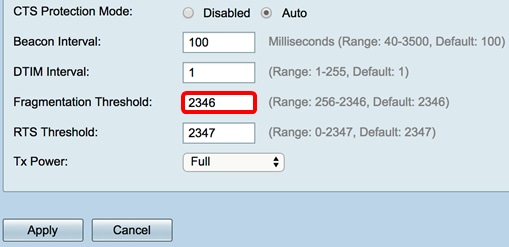
步骤13.在RTS阈值字段中,输入“请求发送(RTS)”阈值,该值表示MAC协议数据单元(MPDU)中的二进制八位数数,在此值之下不执行RTS/CTS握手。低阈值发送数据包的频率更高,这会消耗更多带宽。但是,发送的数据包越多,网络从繁忙网络上发生的干扰或冲突中恢复的速度就越快。
注意:在本例中,使用默认值2347。
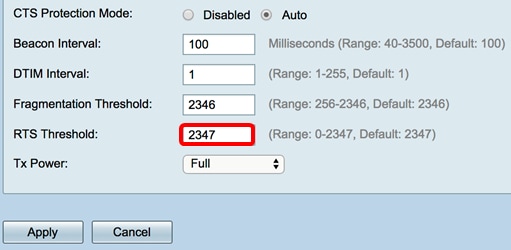
步骤14.从Tx Power下拉列表中,选择路由器将用于通过无线电传输的功率百分比。选项有:
- 完全 — 无线电使用100%的传输功率。
- 高(50%) — 无线电使用50%的传输功率。
- 中(25%) — 无线电使用25%的传输功率。
- 低(12%) — 无线电使用12%的传输功率。
注意:在本例中,选择Full。
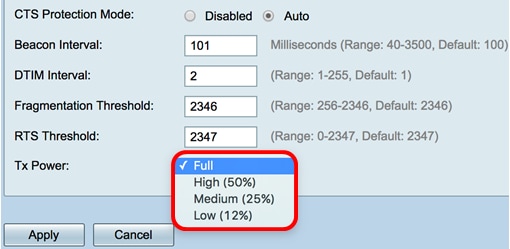
步骤15.单击“应用”。

您现在应该已在RV340W路由器上成功配置2.4 GHz高级无线设置。
配置5 GHz设置
步骤1.单击5G选项卡。

步骤2.选中启用帧突发复选框,使无线电在短时间内连续快速发送一系列帧。帧突发增强了客户端以更高吞吐量上传数据的能力,它使用帧间等待间隔来突发最多三个数据包的序列,然后才必须等待所需的时间。默认为未选中。
注意:启用此功能可能会增加下游吞吐量。

步骤3.(可选)选中Enable复选框以启用WMM No Acknowledgement。Wi-Fi多媒体(WMM)选项支持服务质量(QoS)功能,该功能用于VoIP和视频等多媒体应用。这允许多媒体应用的网络分组比常规数据网络分组具有优先级,因此允许多媒体应用运行更平滑且错误更少。此功能可提高吞吐量,但错误率更高。默认情况下为未选中状态。
注意:在本例中,未选中WMM No Acknowledgment。

第4步。(可选)点击Set To Default按钮,将数据速率复选框恢复为下面Basic Rate表中的默认值。

步骤5.在Basic Rate表中,选中5 GHz无线电广播的适用速率的复选框,以兆位每秒(Mbps)为单位。默认速率为6 Mbps、12 Mbps和24 Mbps。
注意:速率6 Mbps、12 Mbps和24 Mbps用于5 GHz频段的传统设备,这些设备仅以特定速率传输。

步骤6.在Transmission Rate区域,选中无线网络带宽中所需速率的复选框。默认设置是选中所有复选框。

步骤7.在HT MCS索引中,选中必要的高传输调制和编码方案索引(HT MCS)速率的复选框。MCS也与多用户多输入多输出(MU-MIMO)相关联,描述了天线用于创建空间流的数据速率。
注意:在本例中,所有速率都经过检查,以便容纳连接到网络的传统设备。

步骤8.在VHT MCS索引中,选中Enable复选框,勾选要为每个天线启用的空间流数。MU-MIMO是802.11ac Wave 2引入的功能。接入点和客户端设备均需要第2波MU-MIMO支持才能工作。它在下行方向运行,接入点到客户端,并允许接入点同时向多个客户端设备传输。选项有:
- 1SS — 一个或单个空间流
- 2SS — 两个空间流
- 3SS — 三空间流
- 4SS — 四个空间流
注意:在本例中,所有复选框均被选中。

步骤9.单击单选按钮以选择VHT MCS支持的速率类型。
- 0-7 - MCS的最低支持从0到7。
- 0-8 - MCS的最低支持从0到8。
- 0-9 - MCS的最低支持从0到9。
- 0-11 - MCS的最低支持从0到11。
注意:在本示例中,0-11用于所有已启用的空间流值。

步骤10.单击CTS Protection Mode单选按钮。允许发送(CTS)保护选项启用保护机制,该机制用于在混合802.11b和802.11g环境中最小化站点之间的冲突。可用选项包括:
- 已禁用 — CTS保护模式已禁用。
- 自动 — CTS保护仅在必要时进行检查。
注意:在本例中,选择了Auto。
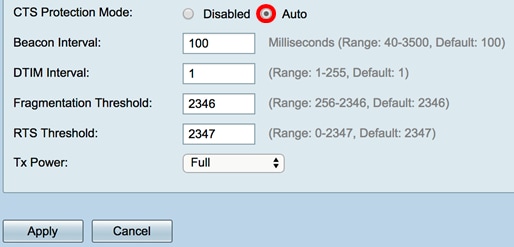
步骤11.在Beacon Interval字段中,输入信标帧之间传输的时间(以毫秒为单位)。定期发送信标帧以通告无线网络的存在。默认值为 100。
注意:在本例中,使用默认值100。
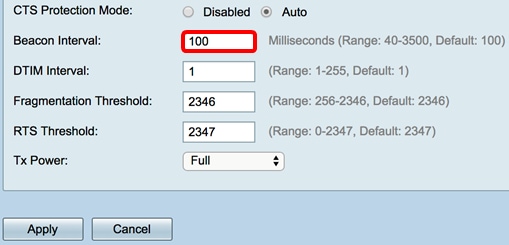
步骤12.在DTIM期间字段中,输入1到255之间的整数。某些信标帧包括传送流量指示消息(DTIM),该消息指示客户端是否缓冲了WAP上的数据。信标计数为1时,每个信标检查DTIM消息,而计数为50时,每第50个信标检查一次。
注意:在本例中,使用默认值1。
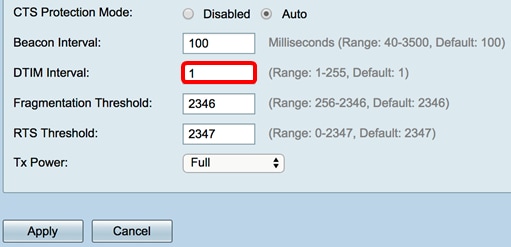
步骤13.在分段阈值字段中,输入可通过网络传输的数据包的最大大小(以字节为单位)。大于最大大小的数据包会被分段,并作为几个较小的数据包发送。除非遇到无线电干扰,否则不建议分段。
注意:在本例中,使用默认值2346。
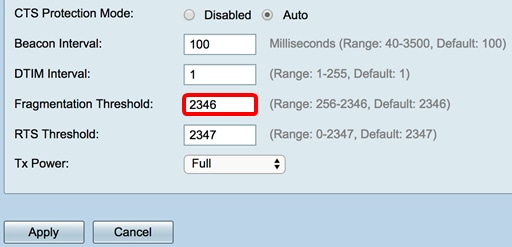
步骤14.在RTS阈值字段中,输入“请求发送(RTS)”阈值,该值表示MAC协议数据单元(MPDU)中的二进制八位数数,在此值之下不执行RTS/CTS握手。低阈值发送数据包的频率更高,这会消耗更多带宽。但是,发送的数据包越多,网络从繁忙网络上发生的干扰或冲突中恢复的速度就越快。
注意:在本例中,使用默认值2347。

步骤15.从Tx Power下拉列表中,选择路由器将用于通过无线电传输的功率百分比。选项有:
- 完全 — 无线电使用100%的传输功率。
- 高(50%) — 无线电使用50%的传输功率。
- 中(25%) — 无线电使用25%的传输功率。
- 低(12%) — 无线电使用12%的传输功率。
注意:在本例中,选择Full。
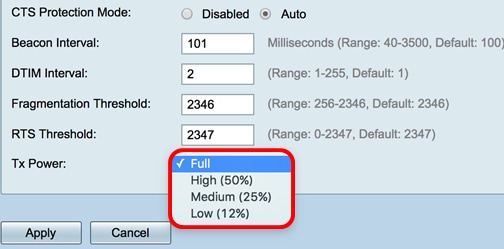
步骤16.单击“应用”。

您现在应该已成功配置了RV340W路由器上的5 GHz高级无线设置。
 反馈
反馈